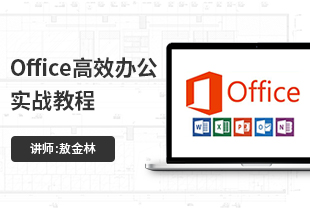CAD图纸怎么清晰地导入到Office?
大家好,我是小溜,AutoCAD画图很方便,但是经常要将AutoCAD的图纸或部分图纸导入至Word。这时如果直接采用截屏的方法,图像的质量将会大大的下降,那么CAD图纸怎么清晰地导入到Office呢?小溜来告诉大家方法,这个方法能保留图纸的清晰度。
工具/软件
硬件型号:小新Pro14
系统版本:Windows7
所需软件:Office、CAD
方法/步骤1
第1步
Betterwmf是解决这一问题的一个非常实用的软件,将其安装好以后,打开运行。界面如图所示。
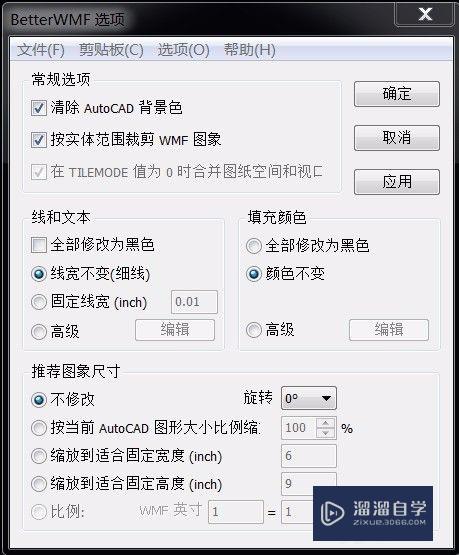
第2步
用AutoCAD直接打开图纸,复制需要copy到office的图像,按ctrl+C。
即可在光标上看到”clipboard modified by BetterWMF“,代表复制成功
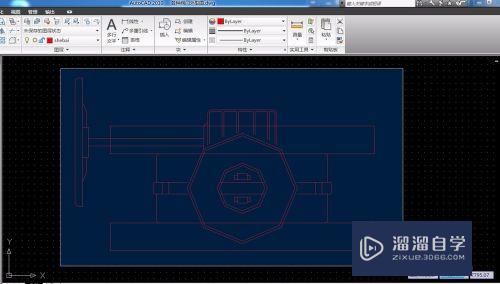
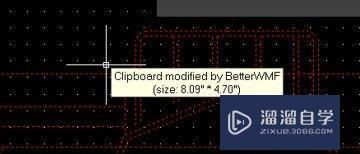
第3步
只需要在word需要的地方按Ctrl+V,即可复制过来。与截屏不一样,这个图像是矢量图,即该图无限放大后也不会变模糊。所以可以保证清晰度。
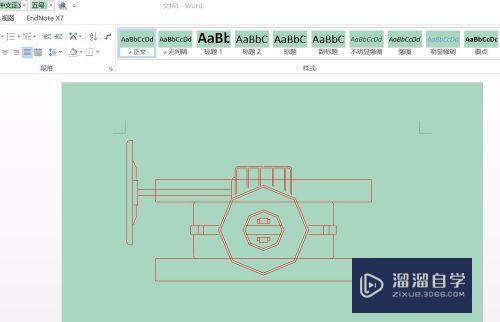
方法/步骤2
第1步
由于Betterwmf不怎么更新,对于高版本的AutoCAD (如2015版本以上)的适应性不好,有时候betterwmf的功能会失灵。这时候就要采用其它办法了。
第2步
最简单的办法就是先打印成Pdf。在AutoCAD中输入命令”z“并回车,选中自己需要复制的对像,可将需要复制的图纸尽量充满AutoCAD的窗口
第3步
按Ctrl+P,窗口中的”打印区域“---”打印范围“下拉菜单选显示,打印机选择pdf打印机,如图所示。打印成pdf文件
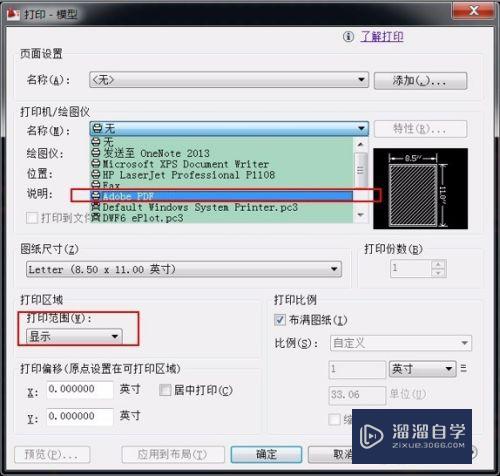
第4步
打开pdf文件,选择 文件--另存为其它--图像--TIFF,将其存为tiff格式图片。
将该图片复制到word即可。
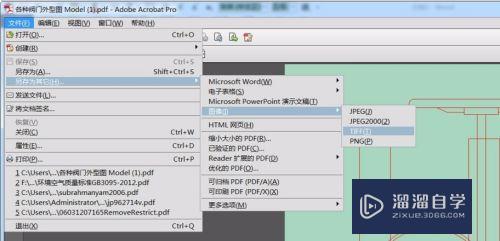
注意/提示
好了,以上就是“CAD图纸怎么清晰地导入到Office?”这篇文章全部内容了,小编已经全部分享给大家了,还不会的小伙伴们多看几次哦!最后,希望小编今天分享的文章能帮助到各位小伙伴。如果大家想更深入了解Office那么点击这里了解学习更多课程。